FreeDOS 是 DOS 的一个开源实现。它不是 Linux 的重新混合,并且与将许多人引入个人计算的操作系统兼容。这使其成为运行旧应用程序、玩复古游戏、更新主板固件以及体验一点活的计算机历史的重要资源。在本文中,我将介绍一些用于导航 FreeDOS 系统的基本命令。
使用 CD 命令更改当前目录
当你第一次启动 FreeDOS 时,你“位于”根目录中,它被称为 C:\。这代表了你的文件系统的基础,特别是系统硬盘驱动器。它被标记为 C,因为在 MS-DOS 和 PC-DOS 的早期,总是有 A 和 B 软盘驱动器,这使得物理硬盘驱动器默认成为第三个驱动器。该约定至今仍保留在 FreeDOS 和从 MS-DOS 发展而来的操作系统 Windows 中。
有很多理由不完全在你的根目录中工作。首先,FAT 文件系统存在一些限制,这使得大规模工作变得不切实际。其次,它会导致文件系统组织非常糟糕。因此,通常创建新目录(或我们通常称之为“文件夹”)来帮助保持你的工作整洁。为了轻松访问这些文件,更改你的工作目录很方便。
FreeDOS 的 CD 命令将你当前的工作子目录更改为另一个子目录。想象一下一台具有以下目录结构的计算机
C:\
\LETTERS\
\LOVE\
\BUSINESS\
\DND\
\MEMOS\
\SCHOOL\你从 C:\ 目录开始,因此要导航到你的情书目录,你可以使用 CD
C:\>CD \LETTERS\LOVE\要导航到你的 \LETTERS\BUSINESS 目录,你必须从文件系统上的公共固定点指定到你的商务信函的路径。最可靠的起始位置是 C:\,因为它存储着你计算机上的所有内容。
C:\LETTERS\LOVE\>CD C:\LETTERS\BUSINESS使用点导航
有一个用于导航你的 FreeDOS 系统的有用快捷方式,它采用点的形式。两个点 (..) 告诉 FreeDOS 你想在目录树中“返回”或“向下”移动。例如,此示例系统中的 LETTERS 目录包含一个名为 LOVE 的子目录和一个名为 BUSINESS 的子目录。如果你当前位于 LOVE 中,并且想要退后并更改为 BUSINESS,你可以使用两个点来表示该移动
C:\LETTERS\LOVE\>CD ..\BUSINESS
C:\LETTERS\BUSINESS\>要完全返回到你的根目录,只需使用正确的点数
C:\LETTERS\BUSINESS\: CD ..\..
C:\>导航快捷方式
还有一些导航目录的快捷方式。
从你所在的任何位置返回根目录
C:\LETTERS\BUSINESS\>CD \
C:\>使用 DIR 列出目录内容
DIR 命令显示子目录的内容,但它也可以用作搜索命令。这是 FreeDOS 中最常用的命令之一,学会正确使用它可以节省大量时间。
DIR 显示当前工作子目录的内容,并使用可选的路径参数显示某些其他子目录的内容
C:\LETTERS\BUSINESS\>DIR
MTG_CARD TXT 1344 12-29-2020 3:06p
NON TXT 381 12-31-2020 8:12p
SOMUCHFO TXT 889 12-31-2020 9:36p
TEST BAT 32 01-03-2021 10:34a属性
使用特殊的属性参数,你可以使用 DIR 查找和过滤掉某些类型的文件。 你可以指定 10 个属性
H |
隐藏 |
-H |
未隐藏 |
S |
系统 |
-S |
非系统 |
A |
存档文件 |
-A |
已存档的文件 |
R |
只读文件 |
-R |
非只读(即可编辑和删除)文件 |
D |
仅目录,无文件 |
-D |
仅文件,无目录 |
这些特殊标识符用 /A: 后跟属性字母表示。你可以按顺序输入任意数量的属性,而无需在它们之间留出空格。例如,要仅查看隐藏目录
C:\MEMOS\>DIR /A:HD
.OBSCURE <DIR> 01-08-2021 10:10p按顺序排列列表
你还可以按特定顺序显示 DIR 命令的结果。此语法与使用属性非常相似。你在 DIR 命令之后或任何其他开关之后留一个空格,然后输入 /O: 后跟一个选择。有 12 种可能的选择
N |
按文件名按字母顺序排列 |
-N |
按文件名按字母顺序反向排列 |
E |
按文件扩展名按字母顺序排列 |
-E |
按文件扩展名按字母顺序反向排列 |
D |
按日期和时间排序,最早的在前 |
-D |
按日期和时间排序,最新的在前 |
S |
按大小排序,从小到大 |
-S |
按大小排序,从大到小 |
C |
按 DoubleSpace 压缩比排序,从最低到最高(仅限 6.0 版本) |
-C |
按 DoubleSpace 压缩比排序,从最高到最低(仅限 6.0 版本) |
G |
在其他文件之前对目录进行分组 |
-G |
在其他文件之后对目录进行分组 |
要查看按文件扩展名分组的目录列表
C:\>DIR /O:E
TEST BAT 01-10-2021 7:11a
TIMER EXE 01-11-2021 6:06a
AAA TXT 01-09-2021 4:27p这将返回按文件扩展名按字母顺序排列的文件列表。
如果你正在寻找昨天正在处理的文件,你可以按修改时间排序
C:\>DIR /O:-D
AAA TXT 01-09-2021 4:27p
TEST BAT 01-10-2021 7:11a
TIMER EXE 01-11-2021 6:06a如果你需要清理你的硬盘驱动器,因为你的空间不足,你可以按文件大小排序你的列表,等等。
多个参数
你可以在 DIR 命令中使用多个参数来实现相当复杂的结果。请记住,每个参数必须与它的邻居之间用空格隔开
C:\>DIR /A:A /O:D /P此命令仅选择尚未备份的文件 (/A:A),按日期对它们进行排序,从最旧的开始 (/O:D),并将结果一次一页地显示在你的显示器上 (/P)。因此,一旦你掌握了这些参数和开关,你就可以使用 DIR 命令做一些非常巧妙的事情。
术语
如果你想知道,任何修改命令的东西都是参数。
如果它前面有一个斜杠,它就是一个开关。所以所有的开关也是参数,但有些参数(例如,文件路径)不是开关。
在 FreeDOS 中更好地导航
如果你习惯于 Windows 或 macOS,FreeDOS 可能与你习惯的非常不同,如果你习惯于 Linux,它可能只是略有不同。但是,稍微练习一下会有很大帮助,所以请自己尝试一下这些。你总是可以使用 /? 开关获取帮助消息。熟悉这些命令的最好方法是练习使用它们。
本文中的一些信息先前已在 DOS lesson 12: Expert DIR use (CC BY-SA 4.0) 中发布。

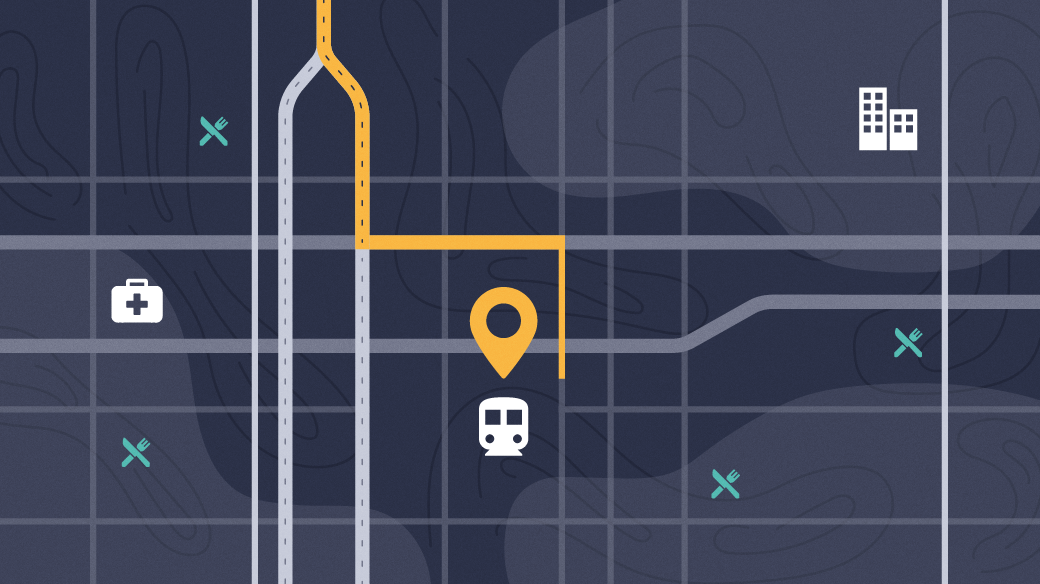
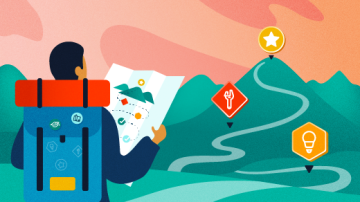






评论已关闭。